Dans ce guide, vous découvrirez comment télécharger Twitch Studio, une application spécialement conçue pour le streaming en direct sur Twitch. Que vous soyez un nouveau streamer ou que vous souhaitiez simplement améliorer votre expérience de streaming, ce guide étape par étape vous montre comment commencer rapidement et facilement le téléchargement et quand vous pourrez commencer le streaming.
Principales conclusions
- Twitch Studio est un logiciel convivial pour le streaming en direct.
- Le processus de téléchargement est simple et facile.
- Twitch Studio est intégré directement à la plateforme, ce qui optimise votre expérience de streaming.
Guide étape par étape
Étape 1: Trouver Twitch Studio Beta
Pour commencer, vous devez trouver Twitch Studio Beta. Rendez-vous sur le site de Twitch, connectez-vous à votre compte. Après vous être connecté, naviguez en haut à droite du site et cherchez les options pour votre tableau de bord.
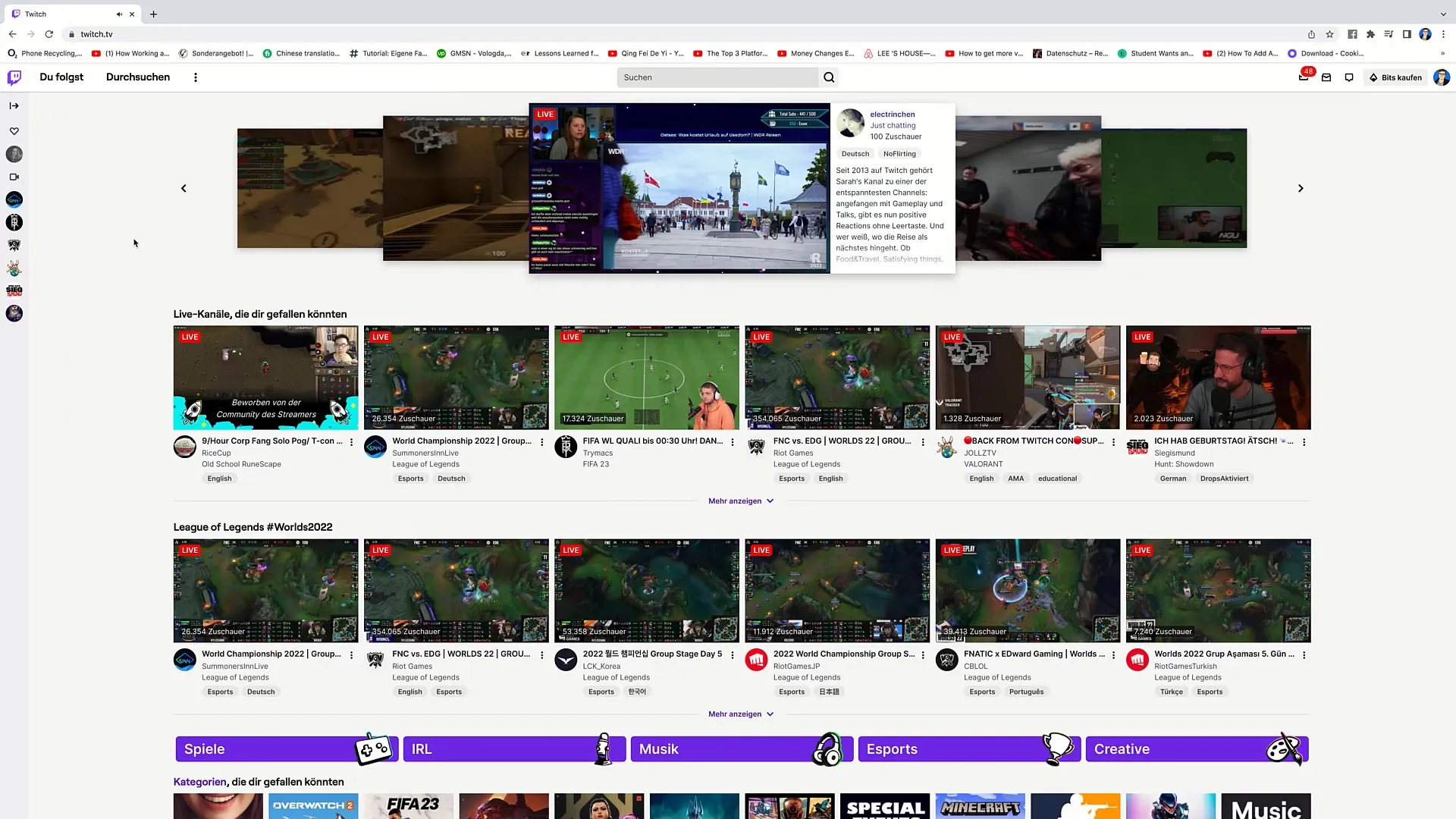
Étape 2: Accéder au tableau de bord
Cliquez sur "Créer un tableau de bord". Vous y trouverez tous les outils dont vous avez besoin pour votre streaming. Ensuite, allez sur le côté gauche du tableau de bord, où se trouvent les outils de streaming, et cliquez dessus.
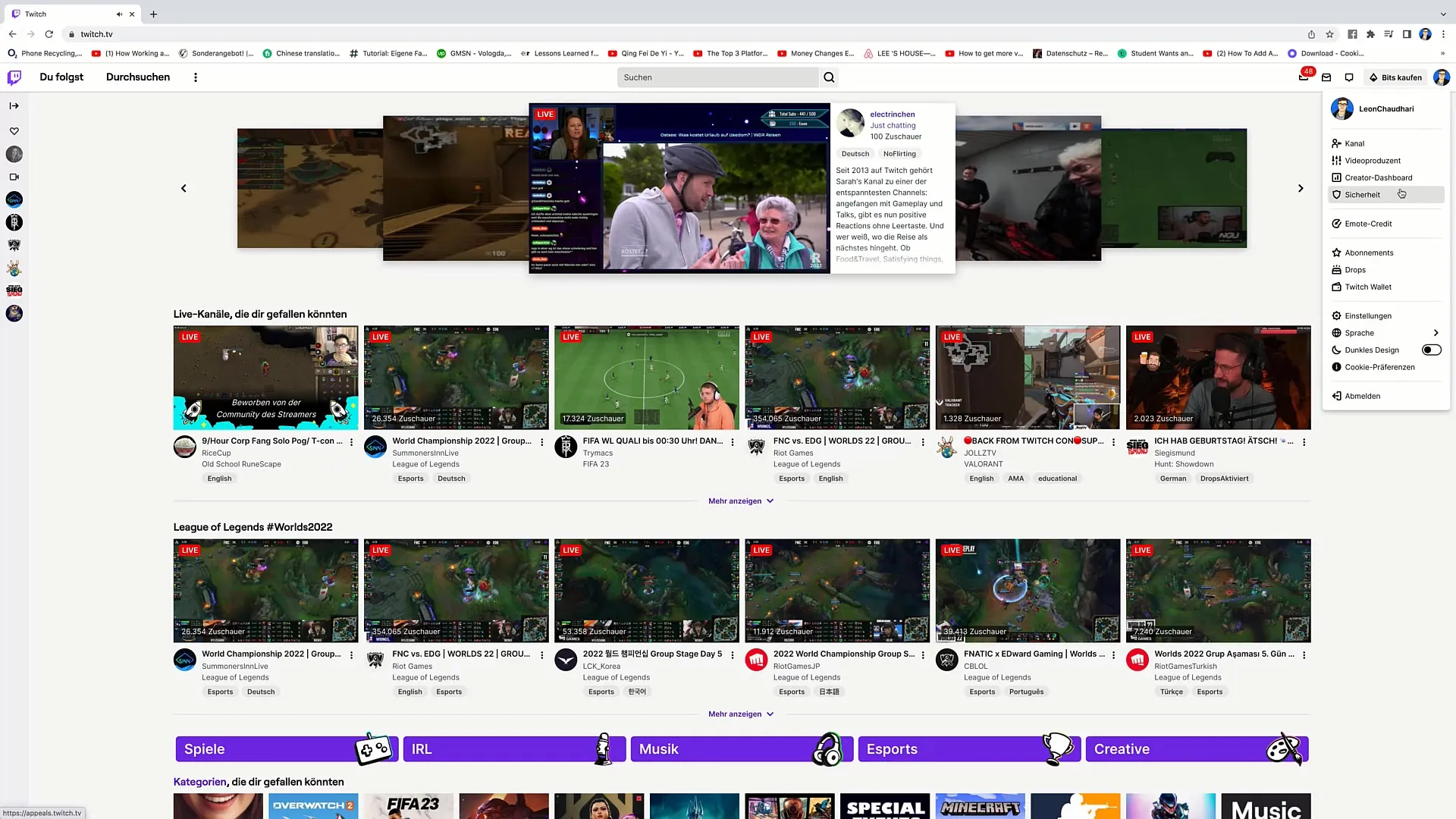
Étape 3: Sélection des outils de streaming
Maintenant, vous verrez différentes applications de diffusion. Parmi ces options, la Twitch Studio Beta est celle que nous voulons utiliser. Si vous avez déjà de l'expérience avec d'autres outils comme OBS ou Streamlabs, vous pouvez également les sélectionner, mais pour la plupart des débutants, Twitch Studio est un excellent choix.
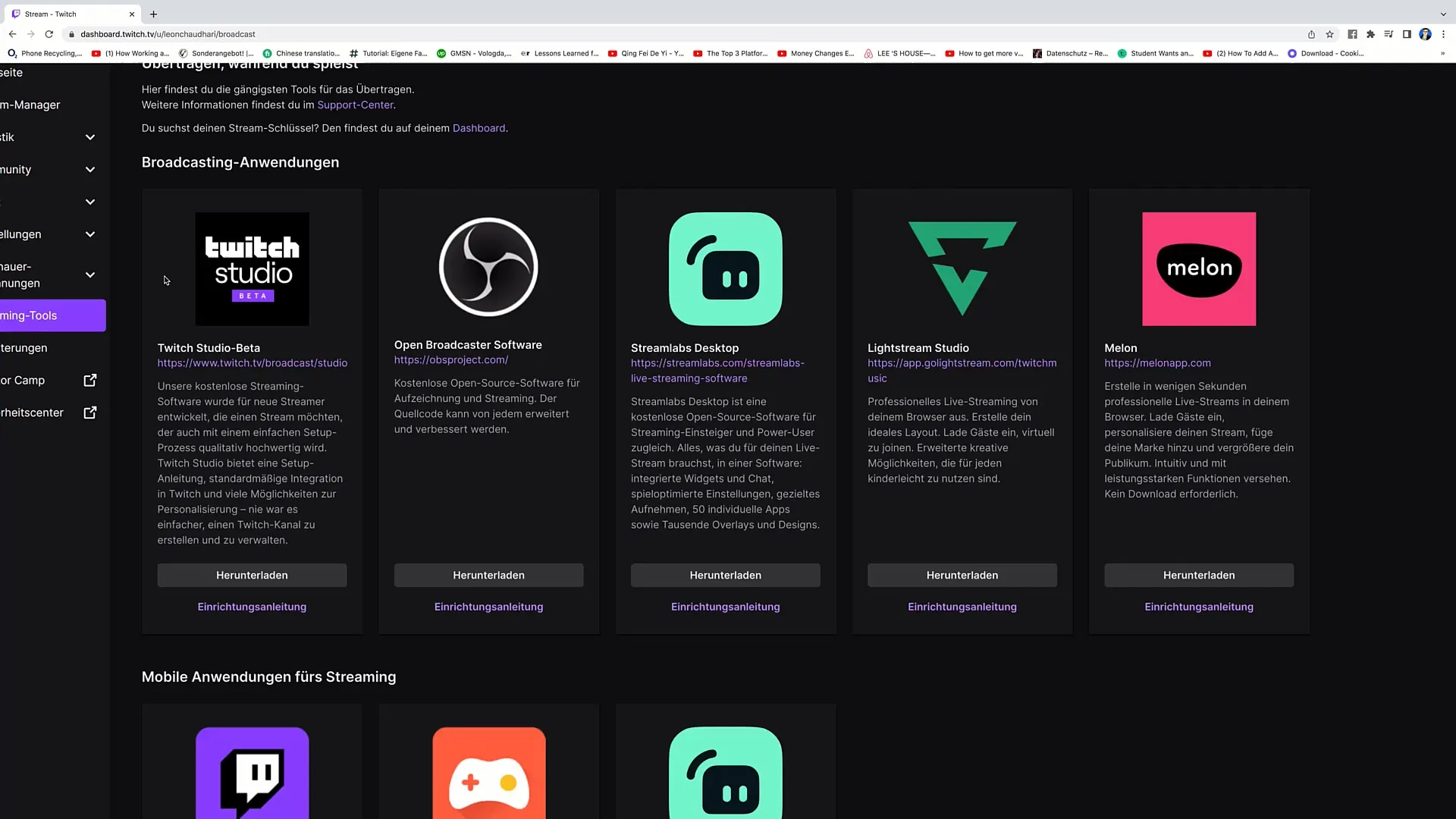
Étape 4: Télécharger Twitch Studio
Cliquez sur l'option "Télécharger" pour Twitch Studio. Le téléchargement commencera immédiatement et vous devrez attendre quelques instants pendant que le fichier se télécharge.
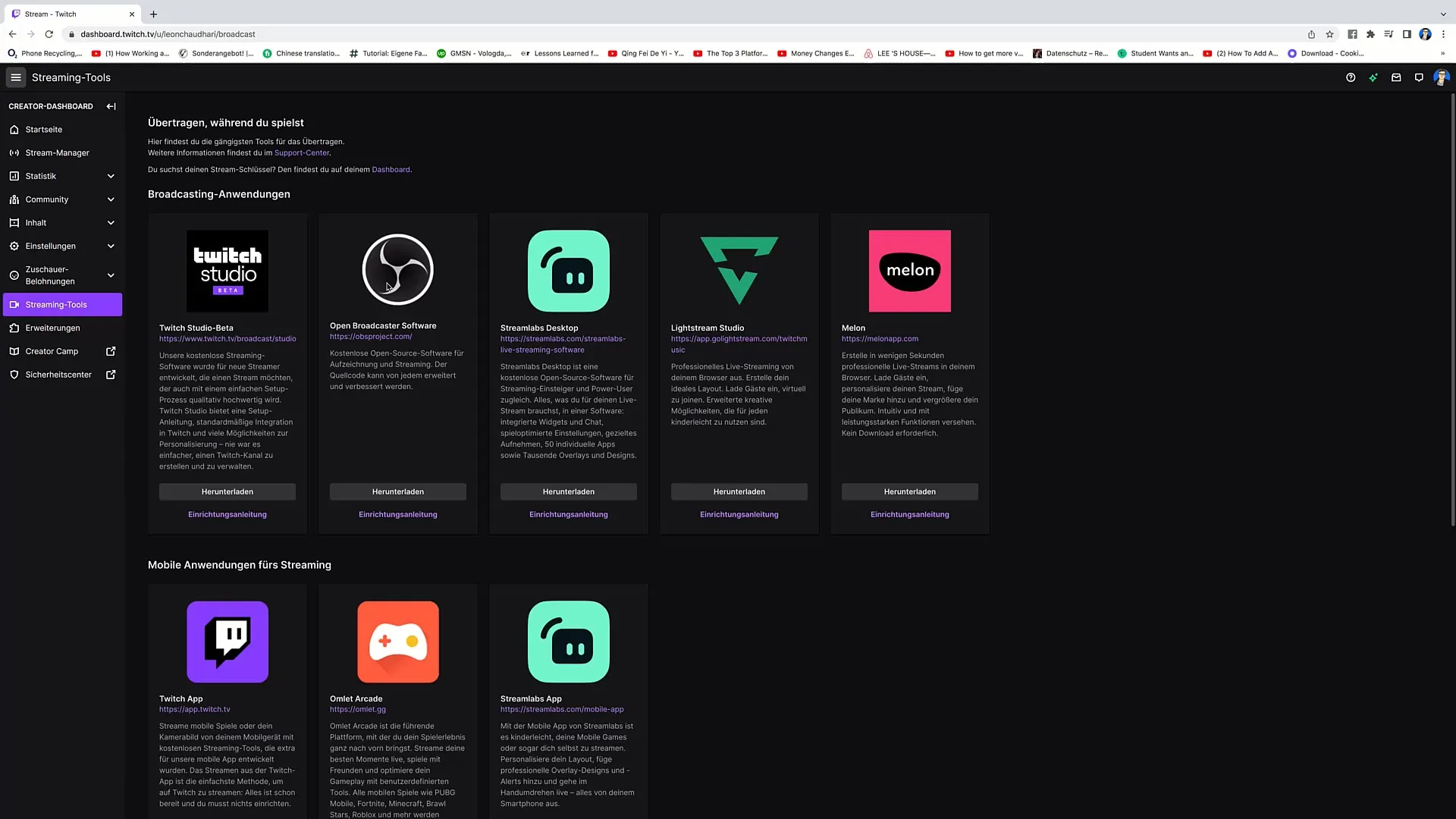
Étape 5: Décompresser le fichier
Une fois le téléchargement terminé, vous pouvez simplement ouvrir le paquet téléchargé. Il se décompressera et vous verrez l'icône de Twitch Studio sur votre écran.
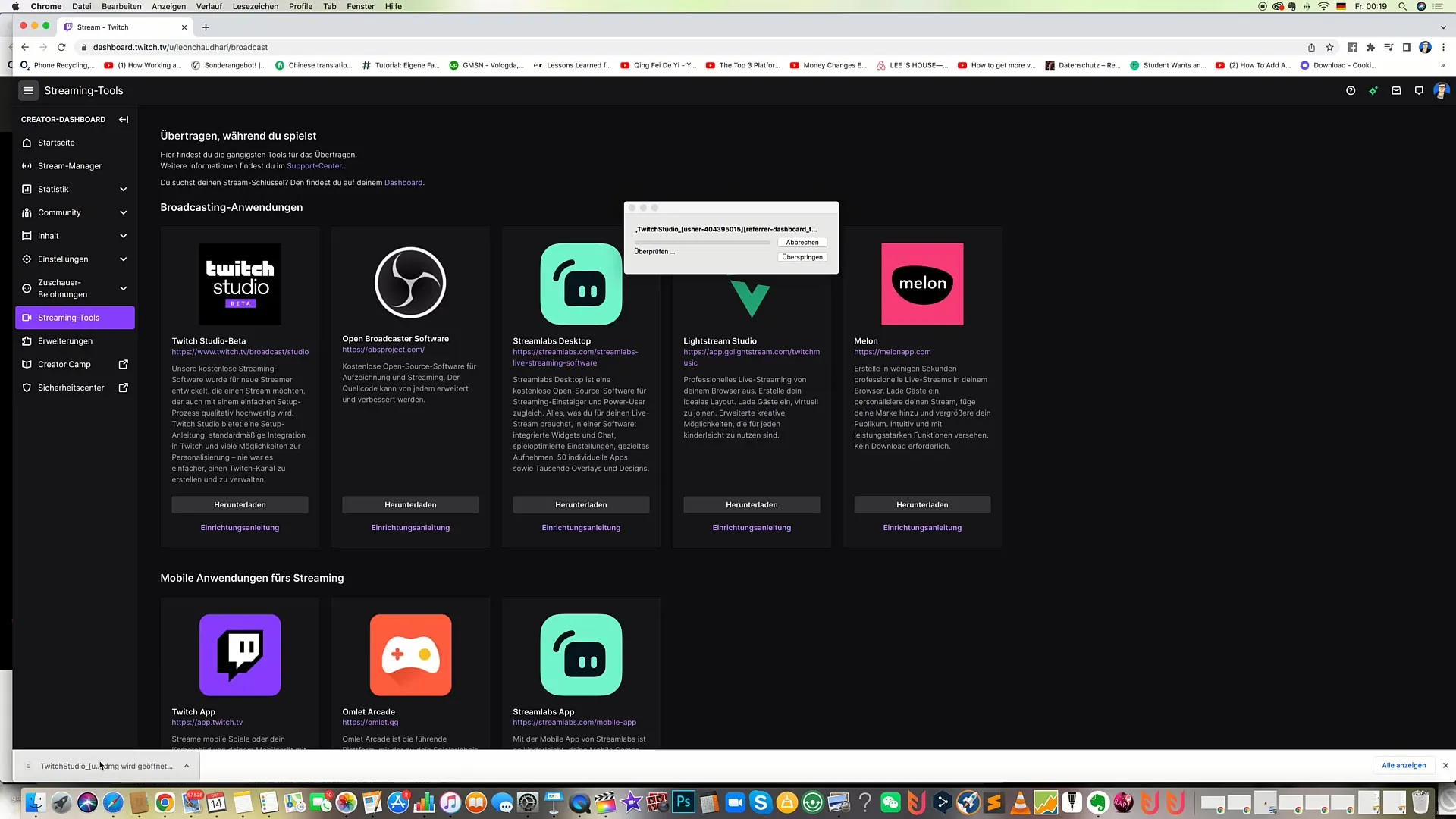
Étape 6: Glisser l'installation vers les applications
Il est maintenant temps d'installer Twitch Studio dans vos applications. Faites simplement glisser l'icône de Twitch Studio dans le dossier "Applications" et laissez-la là.
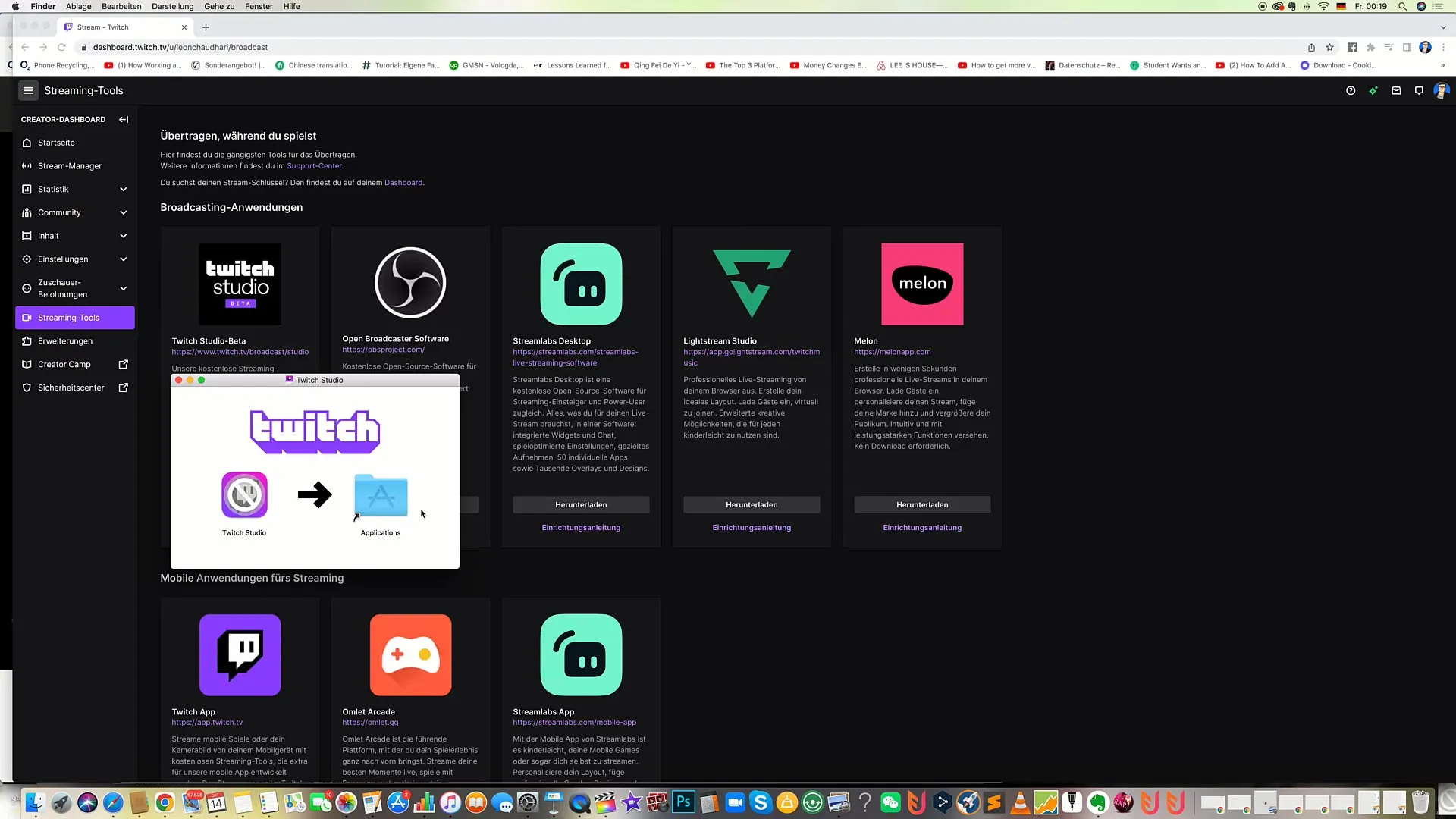
Étape 7: Ouvrir Twitch Studio
Ouvrez maintenant Twitch Studio. Vous serez invité à entrer les informations pertinentes nécessaires pour commencer immédiatement votre stream.
Étape 8: Fournir des informations importantes
Après avoir ouvert Twitch Studio, vous devez entrer toutes les informations nécessaires pour commencer le streaming. Ces informations incluent votre compte Twitch, les paramètres de streaming et d'autres préférences.
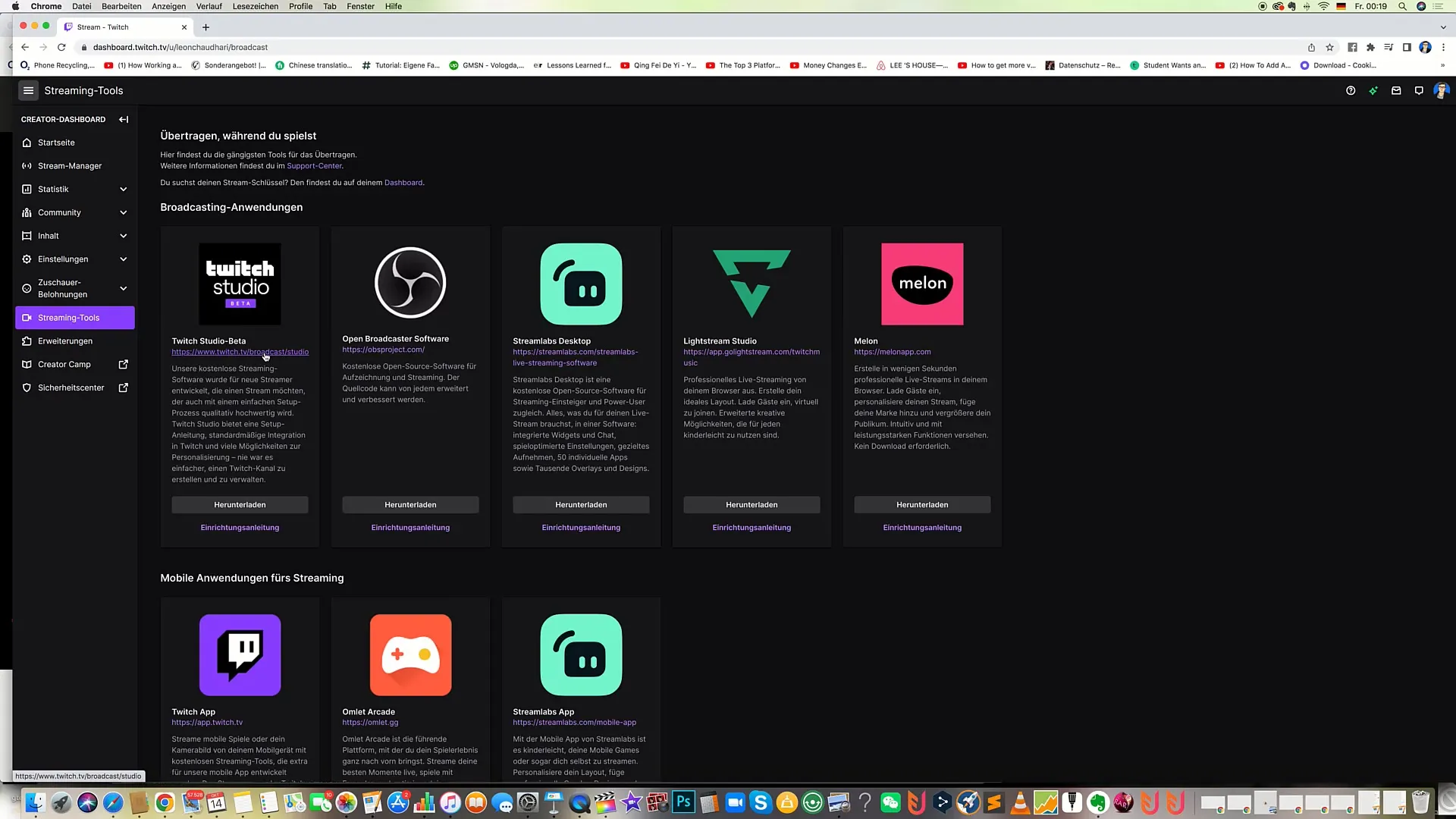
Étape 9: Informations complémentaires
Il est important de se renseigner sur le logiciel lui-même. Twitch Studio vous permet d'optimiser votre configuration et de personnaliser votre stream selon vos souhaits. De plus, Twitch veille à ce que le logiciel reste toujours à jour et convivial.
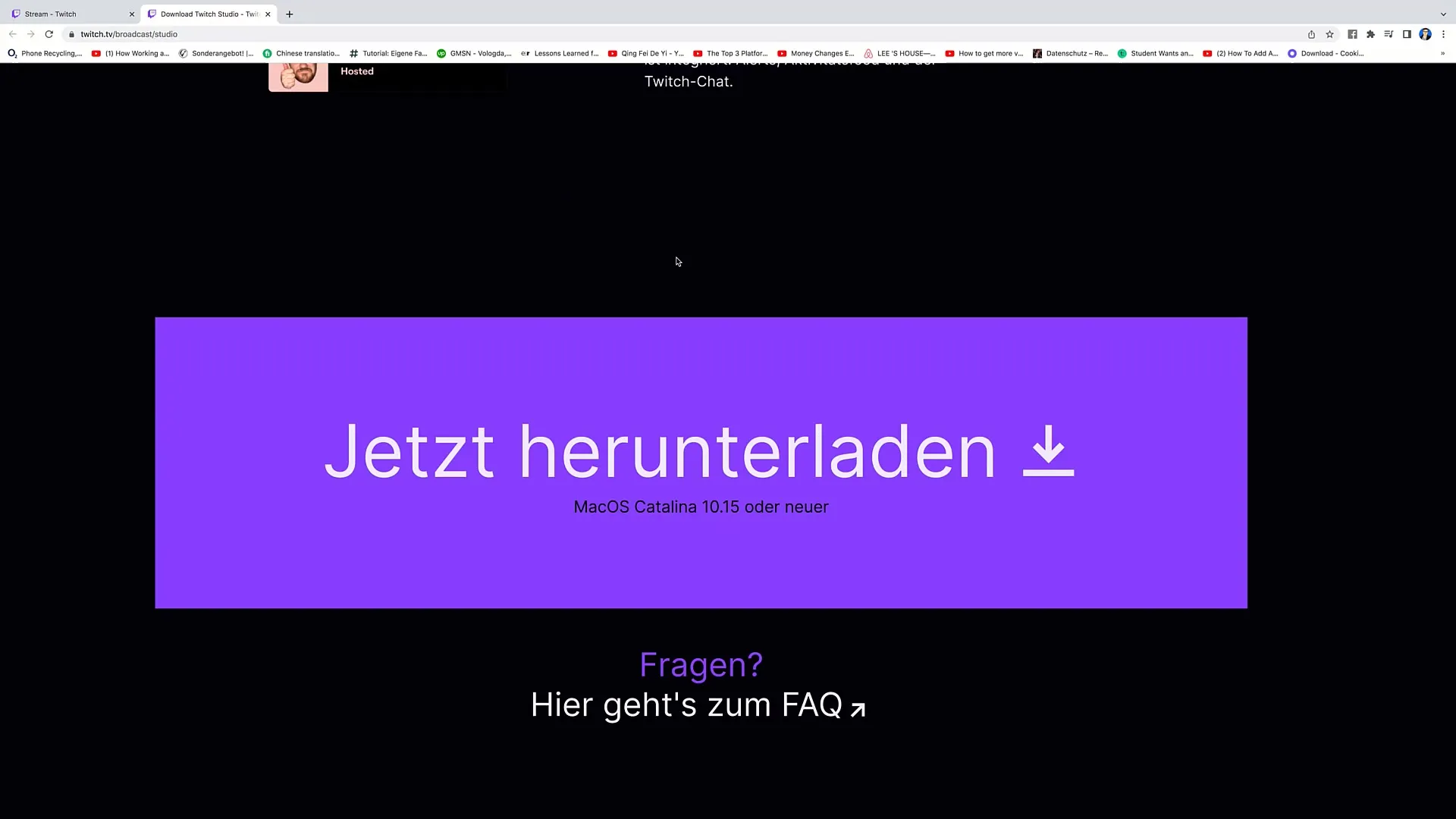
Étape 10: Téléchargement final
La dernière étape est simple, cliquez à nouveau sur "Télécharger maintenant" pour vous assurer que tout est prêt. Dans les prochaines vidéos, nous aborderons l'installation et les exigences spécifiques en détail.
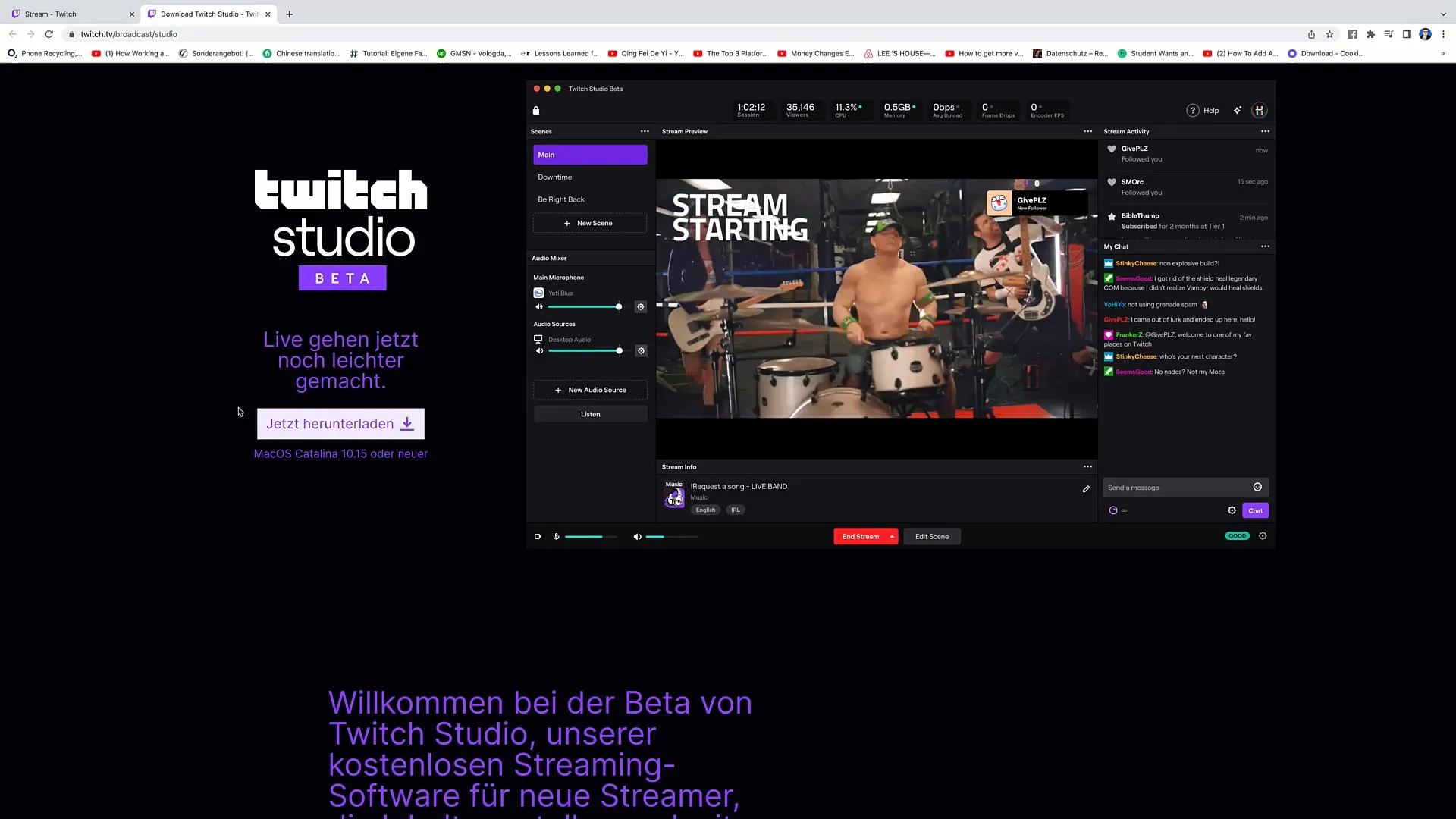
Résumé
Dans ce guide, vous avez appris comment télécharger et installer Twitch Studio. En suivant les étapes ci-dessus, vous êtes prêt à commencer votre aventure de streaming.
Questions fréquentes
Wie lange dauert der Download von Twitch Studio?Le téléchargement de Twitch Studio ne prend généralement que quelques minutes, en fonction de votre vitesse Internet.
Kann ich auch andere Streaming-Software verwenden?Oui, vous pouvez également utiliser des logiciels tels que OBS ou Streamlabs, mais Twitch Studio est particulièrement adapté aux débutants.
Welche Systemanforderungen gibt es für Twitch Studio?Twitch Studio nécessite macOS Catalina 10.15 ou plus récent.
Was kann ich mit Twitch Studio alles machen?Avec Twitch Studio, vous pouvez optimiser votre configuration de streaming, personnaliser votre flux et diffuser en direct sur Twitch en toute transparence.


